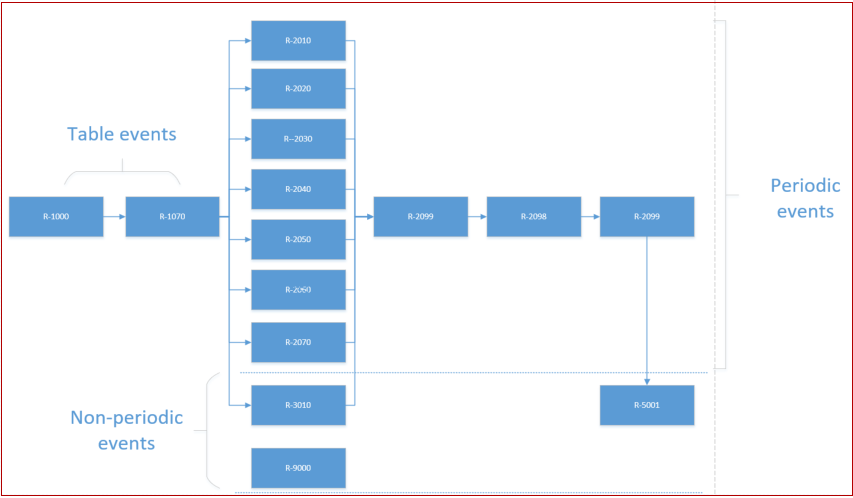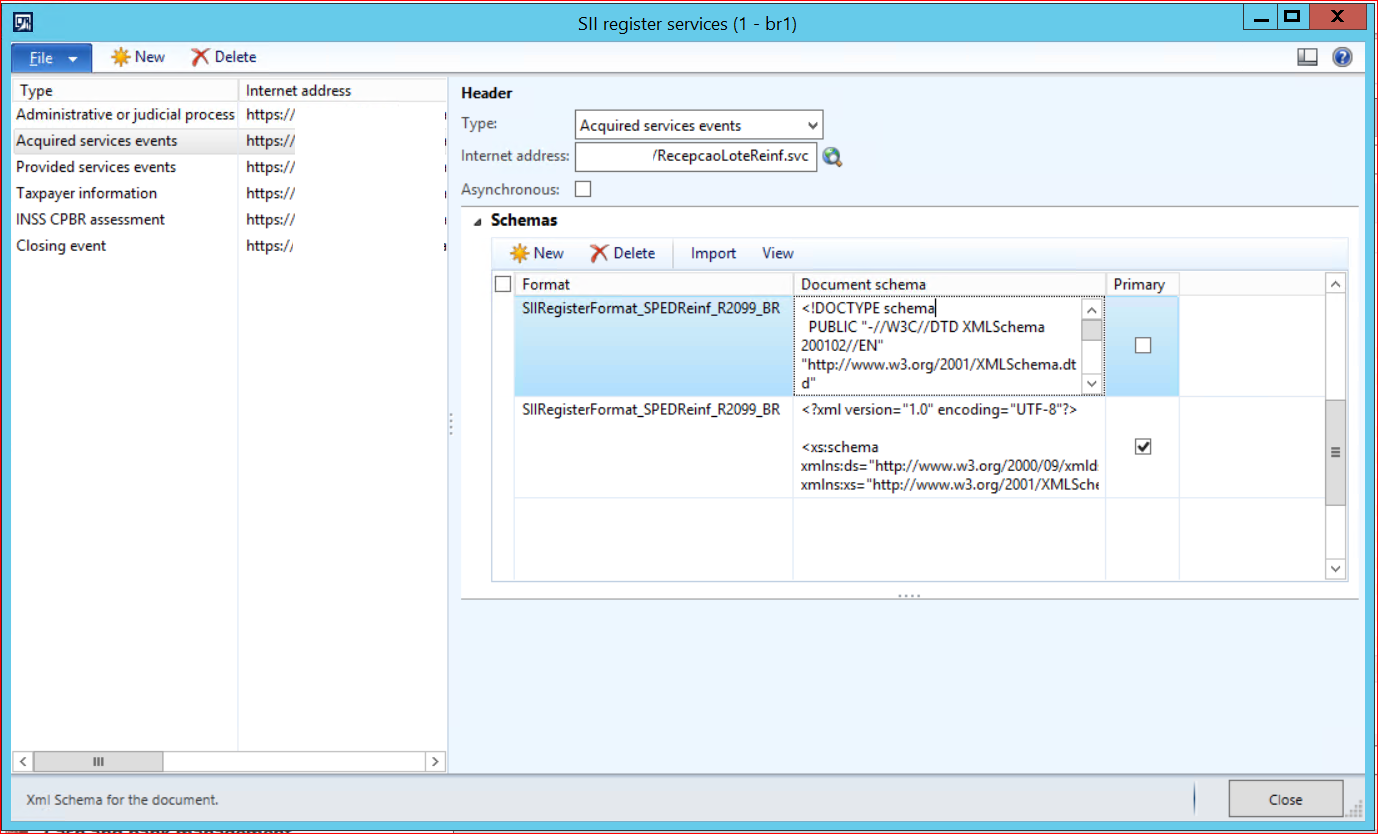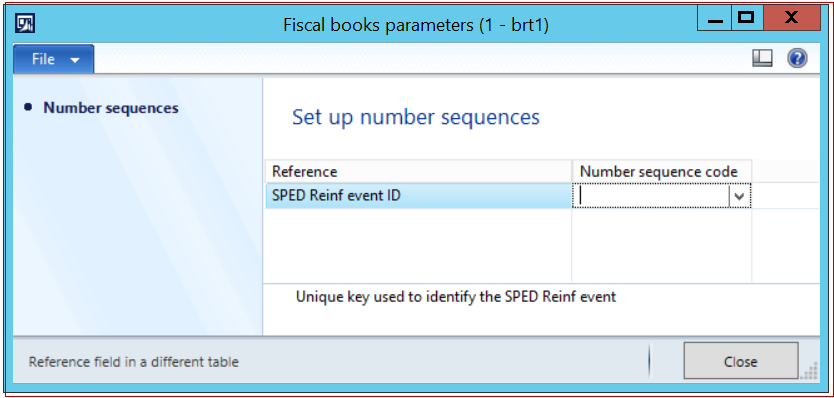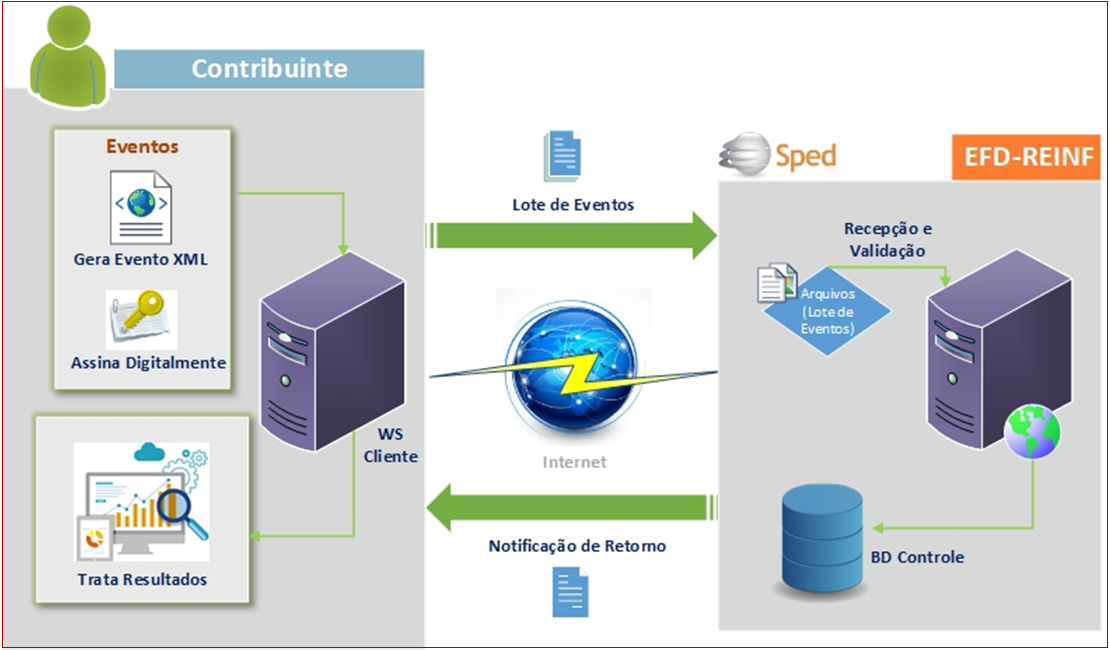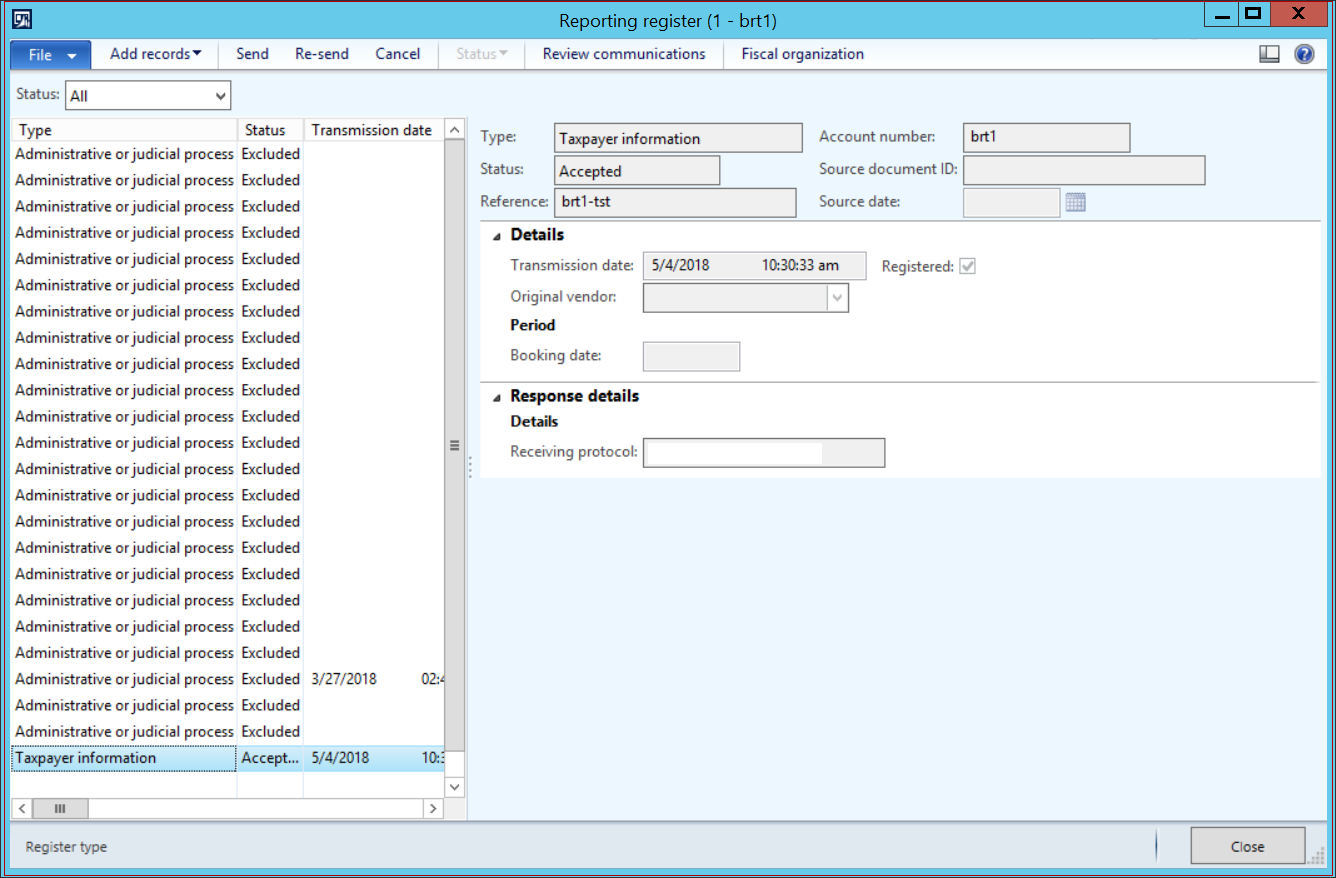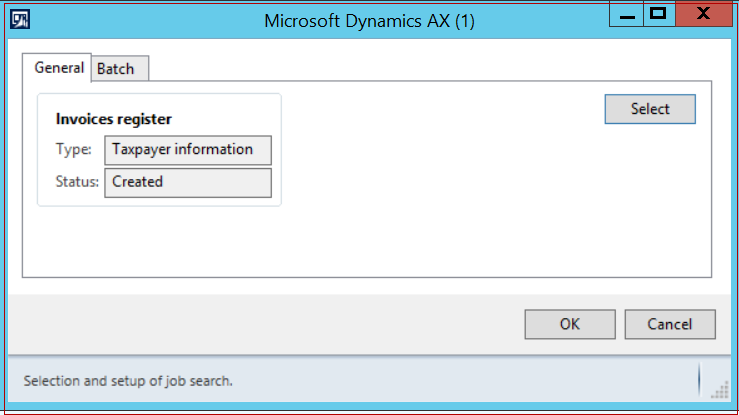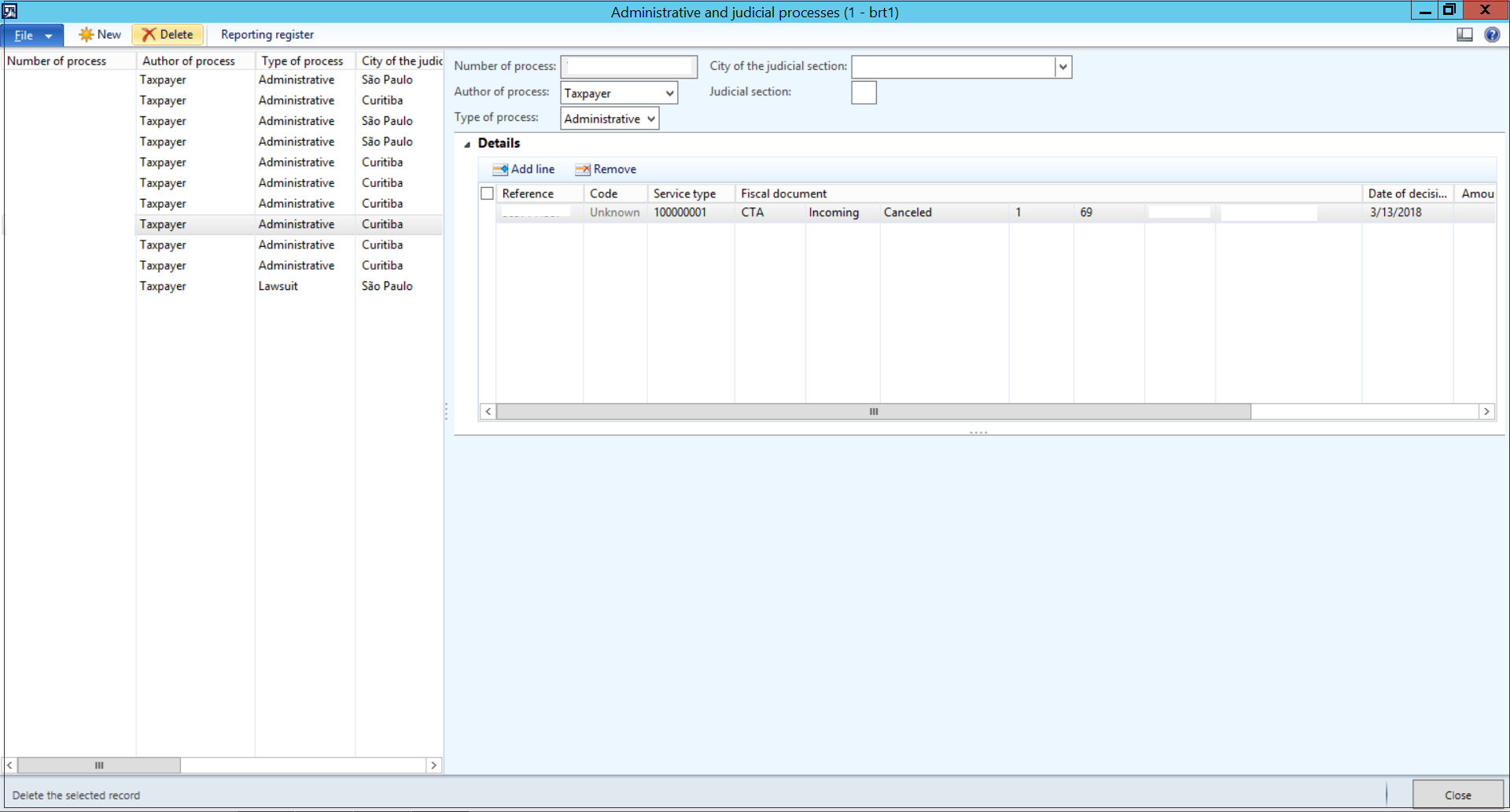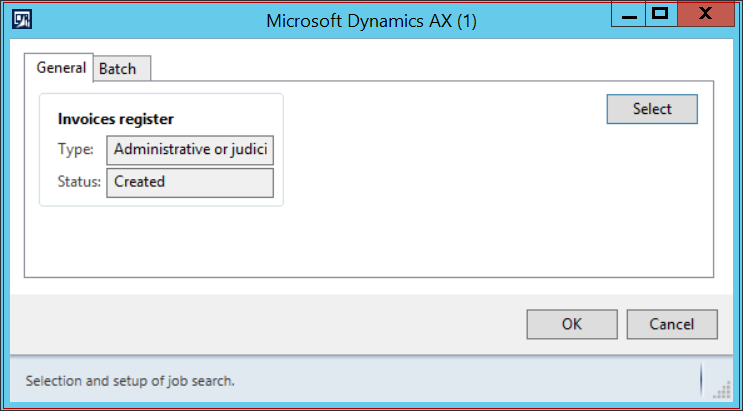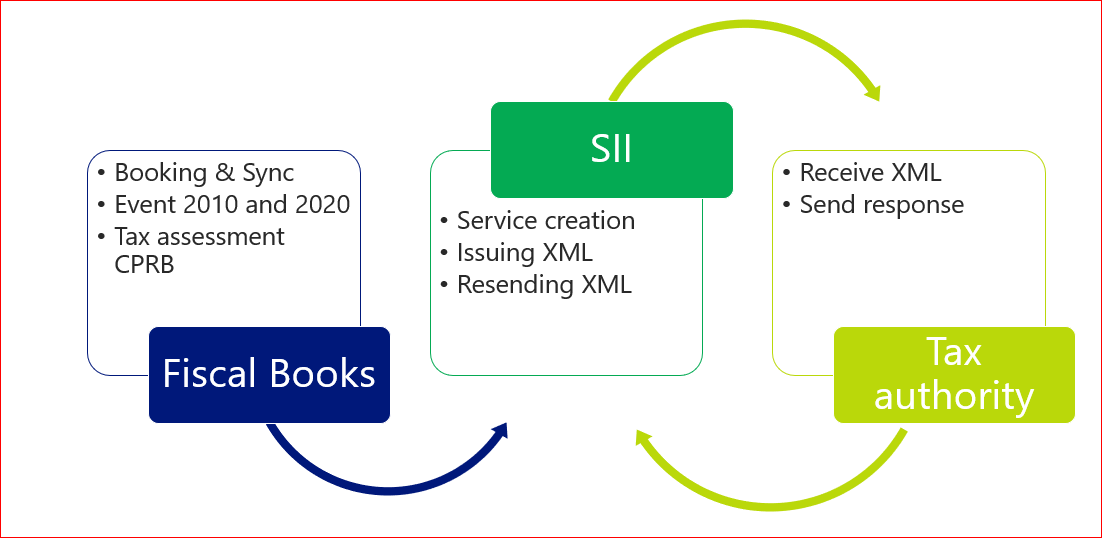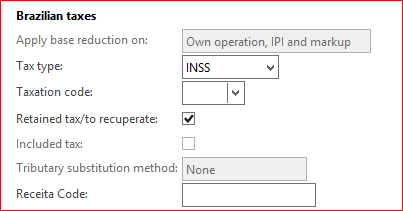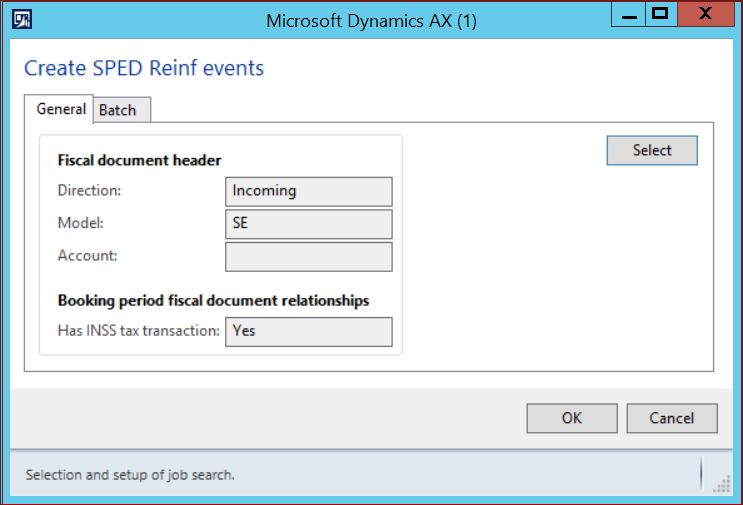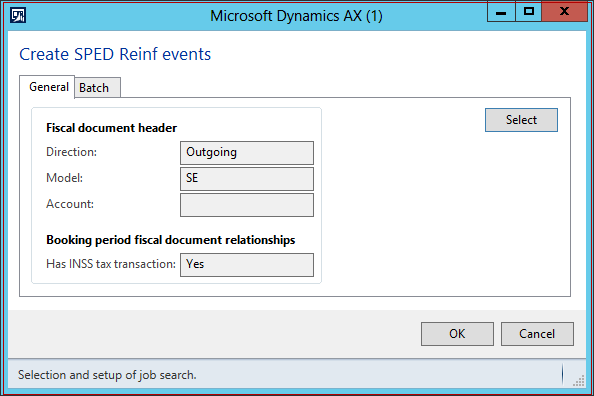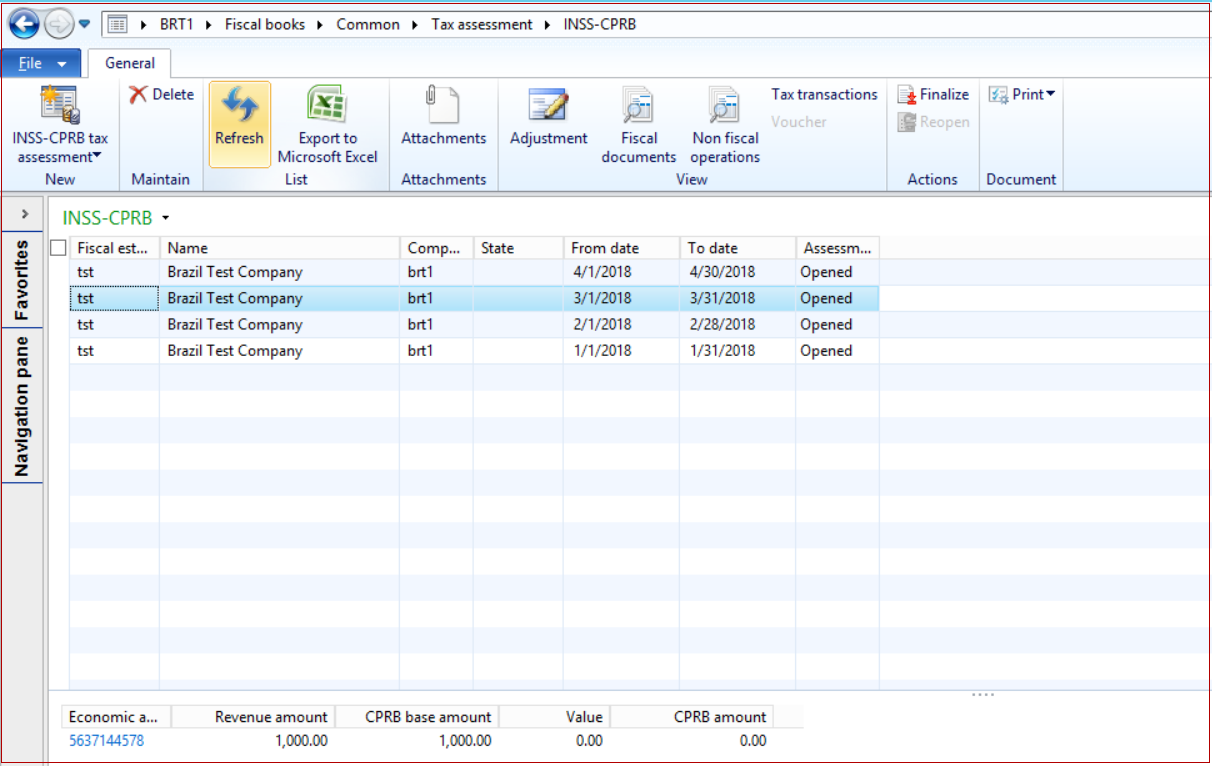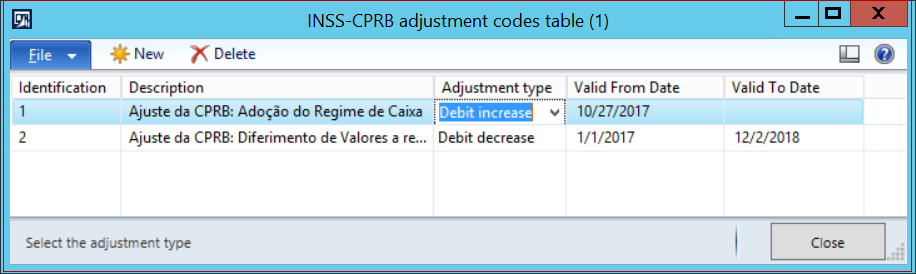สรุป
SPED Reinfคือรายงานงบภาษีใหม่ที่รวบรวม จากบราซิลภายในรายได้การบริการ (RFB) และสังคม หลายชิ้นส่วนข้อมูลเกี่ยวกับการหักณที่จ่าย และข้อมูลภาษีอื่น ๆ ที่น่าสนใจ (ในโปรตุเกสในบราซิล Reinf หมายถึง "Retenções e Fiscais Outras Informações") คำสั่งประกอบด้วยชุดของเหตุการณ์ที่ต้องจัดส่งในเค้าโครงเฉพาะ ผ่านระบบจัดทำบัญชีดิจิทัลสาธารณะ (SPED), โดยใช้คำถูกต้องใบรับรองดิจิทัลซึ่งออก โดยเอนทิตีที่ไม่มีรับรอง โดยลูก(โครงสร้างพื้นฐานคีย์สาธารณะของบราซิล ICP-Brasil) คำสั่งจะถือว่าถูกต้องหลังจากมียืนยันใบรับสินค้า และเนื้อหาของแฟ้มจะถูกตรวจสอบ
SPED-Reinf ถูกสร้างขึ้นสำหรับการประเมินภาษีของรัฐที่จะหัก ประสงค์สังคมและภาษีเงินได้ สำหรับกิจกรรมที่ไม่เกี่ยวข้องกับแรงงาน ตัวอย่างของกิจกรรมเหล่านี้รวมถึงเอกสารทางการเงิน การชำระเงิน และเหตุการณ์อื่น ๆ
การสร้างเหตุการณ์ SPED Reinf ผ่านโมดูสมุดการเงินสนับสนุนของ Microsoft Dynamics และSIIรายงานกรอบการทำงานของเครื่องบันทึกเงินสด ดังนั้น ผู้ใช้สามารถแลกเปลี่ยนข้อความ XML สำหรับทุกเหตุการณ์ที่ต้องใช้ โดยหน่วยงานจัดเก็บภาษีได้
ขอบเขต
-
รุ่น SPED Reinf สนับสนุน: 1.3
-
ได้รับการสนับสนุน Microsoft Dynamics เวอร์ชัน: R3 2012 ของ AX Dynamics Microsoft, Dynamics 365 Microsoft สำหรับการเงินและการดำเนินงาน
-
การรวมสมุดการเงินของ Microsoft Dynamics AX 2009 ไม่ได้รับการสนับสนุน
-
ทนายความพลังงานอิเล็กทรอนิกส์ (procuração eletronica) ไม่ได้รับการสนับสนุน
ตารางของเหตุการณ์
|
เหตุการณ์ |
คำอธิบาย |
ชนิดเหตุการณ์ |
ได้รับการสนับสนุนใน Microsoft Dynamics AX |
ข้อคิดเห็น |
|
R-1000 |
ข้อมูลตัวผู้เสียภาษี |
เริ่มต้น |
ใช่ |
|
|
R-1070 |
ตารางการดูแลและ lawsuits |
เมื่อกระบวนใดในตำแหน่ง |
ใช่ |
|
|
R-2010 |
หักสังคม - บริการที่ซื้อมา |
เหตุการณ์เป็นครั้งคราว |
ใช่ |
|
|
R-2020 |
หักสังคม - ให้บริการ |
เหตุการณ์เป็นครั้งคราว |
ใช่ |
|
|
R-2030 |
ยอดเงินที่ได้รับ โดยสมาคมกีฬา |
เหตุการณ์เป็นครั้งคราว |
ไม่ใช่ |
|
|
R-2040 |
ยอดเงินที่จ่ายให้แก่ความสัมพันธ์ของสปอร์ต |
เหตุการณ์เป็นครั้งคราว |
ไม่ใช่ |
|
|
R-2050 |
การค้าของผลิต rural โดยนิติบุคคล rural หรือ agribusiness |
เหตุการณ์เป็นครั้งคราว |
ไม่ใช่ |
|
|
R-2060 |
จัดสรรสังคมเหนือรายได้รวม - CPRB |
เหตุการณ์เป็นครั้งคราว |
ใช่ |
|
|
R-2070 |
ระงับการชำระเงิน (IR, CSLL, PIS, cofins คืนเป็นงวด ๆ) |
เหตุการณ์เป็นครั้งคราว |
ไม่ใช่ |
เหตุการณ์นี้จะรวมอยู่ในรุ่นถัดไปเป็นลักษณะการทำงานแยกต่างหาก สำหรับข้อมูลเพิ่มเติม ดูREINF Sped - เหตุการณ์ R-2070บนไซต์บริการวัฏจักร Dynamics ของ Microsoft (LCS) |
|
R-2098 |
เปิดกิจกรรมเป็นครั้งคราว |
เหตุการณ์เป็นครั้งคราว |
ใช่ |
|
|
R-2099 |
ปิดกิจกรรมเป็นครั้งคราว |
เหตุการณ์เป็นครั้งคราว |
ใช่ |
|
|
R-3010 |
รายได้ spectacle กีฬา |
เหตุการณ์ที่ไม่ใช่ประจำงวด |
ไม่ใช่ |
|
|
R-5001 |
ฐานการคำนวณภาษีรวม โดยตัวผู้เสียภาษี |
เหตุการณ์ที่ไม่ใช่ประจำงวด |
ไม่ใช่ |
|
|
R-5011 |
ยอดเงินฐานและภาษีรวม |
เหตุการณ์ที่ไม่ใช่ประจำงวด |
ไม่ใช่ |
เหตุการณ์นี้จะรวมอยู่ในรุ่นถัดไปเป็นโปรแกรมแก้ไขด่วนที่แยกต่างหาก |
|
R-9000 |
การลบเหตุการณ์ |
เหตุการณ์ที่ไม่ใช่ประจำงวด |
ใช่ |
โครงสร้างเหตุการณ์
ตัวผู้เสียภาษีต้องออกใช้เหตุการณ์ที่เกี่ยวข้องตามที่แสดงไว้ในไดอะแกรมขั้นตอนต่อไปนี้ ข้อมูลที่อยู่ในเหตุการณ์ R-1000 "ตารางข้อมูลตัวผู้เสียภาษี" และเหตุการณ์ R-1070 "การบริหารระบบและกระบวนการสมมติ" (เมื่อเหตุการณ์นี้จะใช้ได้), จำเป็นต้องมีก่อนที่ตัวผู้เสียภาษีสามารถออกเหตุการณ์อื่นเป็นครั้งคราวและที่ไม่ใช่ประจำงวด เหตุการณ์ R-3010 "สปอร์ต spectacle รายได้"
การตั้งค่า Reinf SPED
ส่วนนี้อธิบายถึงข้อกำหนดเบื้องต้นที่ต้องอยู่ในสถานที่ก่อนที่คุณเริ่มการทำงาน
บริการรายงาน
ก่อนที่คุณสามารถออกเหตุการณ์ SPED Reinf XML ไซต์ของรัฐบาล คุณต้องลงทะเบียนการบริการที่จะใช้ในการแสดงแต่ละเหตุการณ์ คุณต้องดำเนินการกำหนดค่านี้เมื่อต้องการระบุ URL ที่จะใช้สำหรับการสื่อสารและเค้าร่างที่ใช้สำหรับแต่ละเหตุการณ์
-
ไปที่สมุดการเงิน > สมุดการเงิน > การตั้งค่า > SPED Reinf > บริการรายงาน ในบานหน้าต่างด้านซ้าย คุณต้องเพิ่มการบริการที่จะใช้ในการส่งไฟล์ XML บริการในรายการต่อไปนี้แสดงถึงเหตุการณ์ได้รับการสนับสนุน:
-
เหตุการณ์ในกระบวนการดูแลหรือ Judicial = > เหตุการณ์ R-1070
-
ขอรับบริการเหตุการณ์ = > R-2010 เหตุการณ์และเหตุการณ์ R-9000 "การลบเหตุการณ์"
-
แสดงเหตุการณ์บริการ = > R-2020 เหตุการณ์และเหตุการณ์ R-9000 "การลบเหตุการณ์"
-
เหตุการณ์ข้อมูลผู้ชำระภาษี = > เหตุการณ์ R-1010
-
การประเมินของ INSS CPRB = > R-2060 เหตุการณ์และเหตุการณ์ R-9000 "การลบเหตุการณ์" การตั้งค่าคอนฟิกนี้เป็นข้อมูลบังคับเมื่อบริษัทได้นำการประเมินชนิดนี้ มิฉะนั้น บริการควรไม่สามารถกำหนดค่า
-
เหตุการณ์การปิดบัญชี = > เหตุการณ์ R-2098, "Reopening ของเหตุการณ์เป็นครั้งคราว และเหตุการณ์ R-2099 "ปิดกิจกรรมเป็นครั้งคราว"
-
-
ในบานหน้าต่างด้านซ้าย ให้คลิกสร้าง
-
ในบานหน้าต่างด้านขวา ในฟิลด์ชนิดเลือกชนิดของบริการรายงาน ขึ้นอยู่กับคำอธิบายของบริการอยู่ในขั้นตอนที่ 1
หมายเหตุ:ถึงแม้ว่าบริการชนิดอื่น ๆ จะพร้อมใช้งานสำหรับการเลือกในการตั้งค่าคอนฟิก ยังไม่สามารถใช้ได้กับ SPED Reinf ระบุไว้เนื่องจากยังมีใช้เครื่องมือสำหรับคุณลักษณะการแปลอื่นในประเทศหรือภูมิภาคอื่น
-
ในฟิลด์อยู่อินเทอร์เน็ตพิมพ์ URL ที่จะใช้ในการส่งผ่านแฟ้ม XML ทั้งนี้ควรอยู่URL สำหรับบริการเว็บที่จะใช้สำหรับการจัดส่งชุดงาน
https://preprodefdreinf.receita.fazenda.gov.br/WsREINF/RecepcaoLoteReinf.svc
ก่อนที่คุณป้อน URL ตรวจสอบว่า อยู่ที่แสดงไว้ที่นี่สามารถใช้ได้
-
บนแท็บเค้าร่างเลือกเหตุการณ์จัดรูปแบบและแบบแผนเอกสารที่จะใช้ในการส่งเหตุการณ์
-
คลิกสร้าง
-
ในฟิลด์รูปแบบเลือกเหตุการณ์การจัดรูปแบบ จากนั้นคุณสามารถนำเข้า schema ที่จะใช้สำหรับวัตถุประสงค์ในการตรวจสอบและการจัดส่ง นอกจากนี้คุณยังสามารถดูเค้าร่างที่นำเข้า เพื่อวัตถุประสงค์ในการตรวจสอบ แฟ้ม schema (.xsd) จะพร้อมใช้งานบนไซต์หน่วยงานจัดเก็บภาษี SPED
-
เลือกกล่องกาเครื่องหมายหลักเพื่อเปิดใช้งานแบบแผนเป็นหลัก
หมายเหตุ: รายการเค้าร่างรูปแบบเพิ่มเติมจำเป็นในแต่ละชนิดการบริการ เนื่องจาก schema เดิมมีที่อ้างอิงในแบบแผนxmldsig schema.xsd หลัก
ใบรับรอง
ใบรับรองที่เชื่อถือได้ต้องกำหนดค่า และใช้ Microsoft Dynamics AX เนื่องจาก โดยไม่คำนึงถึงลายเซ็นอื่น ๆ Reinf SPED ควรเสมอถูกเซ็นชื่อ โดยใบรับรอง e CNPJ ที่ได้รับอนุญาตจากเอนทิตี ICP บราซิล ใบรับรองนี้ควรตรงกับตัวเลขแปดแรกของที่ตั้งทางการเงินของราก CNPJ เนื่องจากรายงานนี้ออก โดยรากที่ตั้งทางการเงินและที่ตั้งทางการเงินที่เกี่ยวข้อง
-
ไปที่สมุดการเงิน > สมุดการเงิน > การตั้งค่า > SPED Reinf > วัตถุประสงค์ใบรับรอง
-
คลิกสร้างและสร้างวัตถุประสงค์ของใบรับรอง
-
ไปที่ใบรับรองเพื่อป้อนใบรับรองที่จะใช้เพื่อจัดส่งเหตุการณ์ XML
-
คลิกสร้างและเลือกวัตถุประสงค์ของใบรับรองที่คุณสร้างไว้ก่อนหน้านี้
-
เลือกชนิด ตัวเลือกต่อไปนี้จะพร้อมใช้งาน:
-
บริษัท– ใบรับรองจะใช้สำหรับบริษัท
-
ผู้ใช้– ใบรับรองจะใช้กับผู้ใช้ที่ระบุ ถ้าคุณเลือกตัวเลือกนี้ คุณต้องเลือก id ผู้ใช้
-
เลือกกล่องกาเครื่องหมายที่ใช้งานอยู่
-
-
เลือกใบรับรอง ใบรับรองนี้ต้องถูกติดตั้งในสภาพแวดล้อมของคอมพิวเตอร์
ชนิดการบริการ
ตารางชนิดการบริการแทนตาราง 06 ที่หน่วยงานจัดเก็บภาษีกำหนดไว้ในการจัดประเภทการบริการที่ได้รับมาจากการกำหนดค่าแรง สำหรับรายละเอียดของรายการค่าที่มีอยู่ ดูเว็บไซต์ SPED
-
ไปที่สมุดการเงิน > การตั้งค่า > SPED Reinf > บริการชนิด
-
คลิกสร้างเพื่อป้อนรหัสการจัดประเภทที่กำหนด โดยหน่วยงานจัดเก็บภาษี ป้อนคำอธิบายได้ด้วย
หลังจากที่มีสร้างรายการของชนิดของการบริการ ชนิดของบริการต้องกำหนดให้กับรหัสการบริการ ไปที่บริหารสินค้าคงคลัง > การตั้งค่า > ข้อมูลทางการเงิน > รหัสการบริการและกำหนดชนิดของการบริการที่เกี่ยวข้องกับแต่ละบริการ
รหัสการจัดประเภทของภาษี
ไปที่สมุดการเงิน > การตั้งค่า > SPED Reinf > จัดประเภทภาษีเพื่อป้อนชนิดของการจัดประเภทที่พร้อมใช้งาน
ข้อมูลนี้ถูกกำหนดให้กับองค์กรทางการเงินที่สมุดการเงิน > การตั้งค่า > องค์กรทางการเงิน > ทั่วไป
หยุดการทำงานคำอธิบายรหัส
ไปเพื่อสมุดการเงิน > การตั้งค่า > รหัสหยุดการทำงานคำอธิบายเพื่อตั้งค่ารหัสที่ใช้ในเหตุการณ์ R-1070 เมื่อดำเนินการระงับการหักณที่จ่ายที่นำไปใช้ รหัสเหล่านี้จะถูกกำหนดในสมุดการเงิน > งานประจำงวด > SPED Reinf > ดูแลและกระบวนการสมมติ
พารามิเตอร์สมุดการเงิน
ไปไปสมุดการเงิน > การตั้งค่า > พารามิเตอร์สมุดการเงินเพื่อตั้งค่าลำดับหมายเลขสำหรับเหตุการณ์ R-2010 และ R-2020
หมายเหตุ: ถ้าลำดับหมายเลขที่ไม่ได้เตรียมใช้งานในระหว่างการตั้งค่ารายการตรวจสอบสำหรับการติดตั้ง KB คุณสามารถสร้างได้จากตัวช่วยสร้างไปยังจัดการองค์กร > ทั่วไป > ลำดับหมายเลข > ลำดับหมายเลข > สร้างได้ คุณจะได้สามารถกำหนดค่าหมายเลขลำดับที่เกี่ยวข้อง
เหตุการณ์ Reinf SPED
ข้อมูลทั้งหมดที่ได้รับผ่านทาง SPED Reinf เกี่ยวกับภาษีและการจัดสรรในรอบระยะเวลาประเมินที่กำหนดเรียกว่า "การย้าย" ดังนั้น แต่ละการย้ายสามารถประกอบด้วยอย่าง น้อยหนึ่งเหตุการณ์
เมื่อต้องการปิดการส่งเหตุการณ์ประจำงวดสำหรับการเคลื่อนที่ที่กำหนดในรอบระยะเวลาประเมินที่กำหนด คุณต้องส่งเหตุการณ์ R-2099 "ปิดกิจกรรมเป็นครั้งคราว" หลังจากที่เหตุการณ์ปิดมีการประมวลผล และตรวจสอบ โปรแกรมจะเปรียบเทียบ ยอมรับเหตุการณ์ปิด finalizes ผลรวมของฐานการคำนวณที่รวมอยู่ในการเคลื่อนไหว เครดิตภาษีสามารถคำนวณได้แล้ว และ เอกสารเรียกเก็บเงินรายได้ของรัฐ (de Documento de Arrecadaçäo DARF Receitas Federais, ) สามารถสร้างขึ้นสำหรับคอลเลกชันของภาษีและเงินสมทบที่ค้างชำระจะได้
ทุกครั้งที่ต้องถูกส่งเป็น rectification หรือเหตุการณ์ใหม่สำหรับการเคลื่อนย้ายที่ได้ปิดแล้ว การย้ายต้องสามารถเปิดอีกครั้ง โดยส่งเหตุการณ์ R-2098, "Reopening ของเหตุการณ์เป็นครั้งคราว" หลังจากการเคลื่อนที่จะเปิดใหม่เสร็จเรียบร้อยแล้ว คุณต้องส่งเหตุการณ์ปิดใหม่
เมื่อไม่มีการย้ายภายในรอบระยะเวลาการประเมิน
สถานการณ์ที่ "ไม่มีการย้าย" สำหรับตัวผู้เสียภาษีจะเกิดขึ้นเฉพาะเมื่อไม่มีข้อมูลเพื่อส่งไปยังกลุ่มเหตุการณ์ประจำงวดจากเหตุการณ์ R-2010 เหตุการณ์ R-2070 ในกรณีนี้ เหตุการณ์ R-2099 "ปิดเหตุการณ์เป็นครั้งคราว ซึ่งจะแสดงข้อมูลเกี่ยวกับการปิดประกาศกระบวนการที่ไม่ใช่เกิดขึ้นของธุรกรรมในรอบระยะเวลาประเมินแรกของปีเมื่อเกิดสถานการณ์นี้ขึ้น ถ้าสถานการณ์ที่ "ไม่มีการย้าย" ยังคงอยู่ในปีต่อไปนี้ ตัวผู้เสียภาษีต้องทำซ้ำขั้นตอนนี้ในเดือนมกราคมของทุกปี
ได้รับโพรโทคอล
โพรโทคอลรับยืนยันว่า ข้อมูลที่ถูกส่งเรียบร้อยแล้วจัดส่ง และตรวจสอบเพื่อ SPED Reinf โพรโทคอลในการรับสินค้าเป็นจุดเริ่มต้นสำหรับ rectifying หรือลบเหตุการณ์ที่กำหนด เมื่อ rectification และการลบได้
ทุกเหตุการณ์ที่มีส่งมีโพรโทคอลที่ได้รับ เมื่อคุณต้องการ rectify เหตุการณ์ที่กำหนด คุณต้องป้อนหมายเลขของโพรโทคอลในการรับของที่
ไม่ได้กำหนดระยะเวลาที่มีเก็บโปรโตคอลรับในฐานข้อมูลของรัฐบาล อย่างไรก็ตาม เป็นการป้องกันไว้ก่อน สิ่งสำคัญคือว่า ตัวผู้เสียภาษีที่เก็บได้ เนื่องจากจะมีการพิสูจน์ว่า ข้อผูกมัดภาษีพิเศษที่ถูกส่ง และดำเนินการ
หมายเหตุ: โพรโทคอลในการจัดส่งเป็นข้อมูลชั่วคราวที่ให้พิสูจน์ ว่าเหตุการณ์มีการส่งผ่าน และจะสามารถประมวลผลการตรวจสอบที่เหมาะสม โพรโทคอลในการจัดส่งไม่แสดงให้เห็นถึงความสอดคล้องกับข้อผูกมัดแบบพิเศษ
การแก้ไขและการ rectification
ขั้นตอนสำหรับการแก้ไขข้อมูลที่ถูกส่งไปยัง SPED Reinf เกิดขึ้นเฉพาะในเหตุการณ์ R-1000 "ตารางข้อมูลตัวผู้เสียภาษี" และ R-1070 "ดูแลและ lawsuits ตาราง"
ในกรณีอื่นที่ต้องแก้ไขข้อมูลที่ถูกส่ง rectification หรือลบขั้นตอนต้องไม่ซ้ำกัน
การลบเหตุการณ์
ไม่รวมเหตุการณ์ที่ได้รับการอนุมัติ โดยหน่วยงานจัดเก็บภาษี แต่ยังจัดส่งไม่ถูกต้อง คุณต้องส่งเหตุการณ์ R-9000 "การลบเหตุการณ์" คุณต้องระบุเหตุการณ์ที่จะแยกออก โดยการกรอกข้อมูลในแท็กชนิดเหตุการณ์(TpEvento) นอกจากนี้ ในฟิลด์หมายเลขการรับเหตุการณ์(NRRECEVT) คุณต้องระบุหมายเลขโพรโทคอลใบเสร็จของแฟ้มที่ถูกส่ง และที่ต้องถูกลบ
ลายเซ็นดิจิทัล
ต้องออกใบรับรองดิจิทัลที่ใช้ในการ SPED Reinf โดยใบรับรองที่ไม่มีรับรอง โดยบราซิลสาธารณะคีย์โครงสร้างพื้นฐาน (ICP บราซิล)
ใบรับรองดิจิทัลต้องอยู่ในลำดับ "A" ใบรับรองสามารถเป็นสมาชิกของชุดข้อมูลสองชุด "A" และ "s โปรด" ชุด "A" กลุ่มใบรับรองลายเซ็นดิจิทัลที่ใช้สำหรับการยืนยันข้อมูลประจำตัวเว็บบนอีเมล เครือข่ายส่วนตัวเสมือน (Vpn), และเอกสารทางอิเล็กทรอนิกส์กับการตรวจสอบความถูกต้องของข้อมูล ลำดับ "S" กลุ่มใบรับรองความลับที่จะใช้ในการเข้ารหัสเอกสาร ฐานข้อมูล ข้อความ และอื่น ๆ ข้อมูลอิเล็กทรอนิกส์ที่สำคัญ
ใบรับรองดิจิทัลต้องเป็นชนิด "A1" หรือ "A3" ใบรับรองดิจิทัลของชนิด "A1" เก็บอยู่บนคอมพิวเตอร์ที่นำมาใช้ ใบรับรองดิจิทัลของชนิด "A3" จะถูกเก็บในเข้ามายุ่งความต้านทานต่ออุปกรณ์แบบพกพา เช่นสมาร์ทการ์ด หรือโทเค็น ที่ประกอบด้วยชิสามารถทำลายเซ็นดิจิทัล อุปกรณ์ชนิดนี้มีความปลอดภัย ค่อนเนื่องจากการดำเนินการทั้งหมดดำเนินการ โดยชิพบนอุปกรณ์ และไม่มีการเข้าถึงคีย์ส่วนตัวของใบรับรองดิจิทัลภายนอกที่ไม่มีอยู่
ต้องใช้ใบรับรองดิจิทัลในเวลาที่แตกต่างกันสอง:
-
สำหรับการจัดส่ง: ก่อนเริ่มต้นการร้องขอสำหรับการจัดส่งการ SPED Reinf ของผู้ร้องขอใบรับรองดิจิทัลจะใช้เพื่อช่วยในการรับประกันความปลอดภัยของปริมาณการใช้งานข้อมูลบนอินเทอร์เน็ต สำหรับใบรับรองดิจิทัลจะยอมรับเป็นผู้นำส่งฟังก์ชัน นั้นต้องเป็นชนิดอี CNPJ
-
สำหรับการลงนามเอกสาร: เหตุการณ์สามารถสร้างขึ้น โดยตั้งใด ๆ ทางการเงินของนิติบุคคล หรือของพร็อกซีได้ อย่างไรก็ตาม สมาชิกดิจิทัลของพวกเขาต้องอยู่ในที่ตั้งทางการเงินหลัก (ศูนย์ควบคุม) หรือของตัวแทนตามกฎหมาย หรือทนายความเท่าที่ได้รับโดยใช้พร็อกซีอิเล็กทรอนิกส์ และที่ไม่ใช่ทางอิเล็กทรอนิกส์
ต้องใช้ใบรับรองดิจิทัลที่ใช้ในการเซ็นชื่อเหตุการณ์ที่จะส่งให้ SPED Reinf สำหรับฟังก์ชันลายเซ็นดิจิทัลเกี่ยวข้องกับนโยบายใบรับรอง
เหตุการณ์ใน SPED-Reinf ต้องถูกส่ง โดยใช้ใบรับรองดิจิทัลที่ถูกต้อง อย่างไรก็ตาม จะมีกำหนดข้อยกเว้นสำหรับขนาดเล็ก และ micro ธุรกิจ (ฉันและ EPP) ที่พอดีกับเงื่อนไขอย่างง่าย Nacional และที่มีพนักงานถึง 7 ธุรกิจเหล่านี้สามารถส่งเหตุการณ์ของตนเองผ่านทางรหัสการเข้าถึง
ขั้นตอนการทำงาน
-
ใช้บริการรายงานเพื่อสร้างเหตุการณ์ที่เกี่ยวข้อง ตรวจสอบแบบแผนจะเรียกใช้ก่อนที่จะจัดส่ง
-
ส่งเหตุการณ์หรือชุดของเหตุการณ์โดยใช้บริการรายงาน
-
หน่วยงานจัดเก็บภาษีบริการ (WS) เว็บได้รับชุดงาน และตรวจสอบเนื้อหา
-
หน่วยงานจัดเก็บภาษีของ WS ส่งกลับค่าผลลัพธ์ของการประมวลผล ถ้าเหตุการณ์ได้รับเรียบร้อยแล้ว โพรโทคอลรับสินค้าจะถูกส่งกลับ มิฉะนั้น ข้อผิดพลาดถูกส่งกลับ ในกรณีนี้ ตัวผู้เสียภาษีสามารถจัดการข้อผิดพลาด และเหตุการณ์ผ่านชุดใหม่ส่งใหม่
รายงานการลงทะเบียน
เหตุการณ์ที่จะถูกส่งไปยังหน่วยงานจัดเก็บภาษีเป็นไปตามระบบสำหรับทันทีส่วนสำรองของข้อมูล (Sistema de Suministro Inmediato de Información, SII) SSI ช่วยให้ความสัมพันธ์แบบสองทิศทาง อัตโนมัติ และเกิดระหว่างเว็บเซอร์วิสของรัฐบาลและตัวผู้เสียภาษี
เหตุการณ์ทั้งหมดที่มีจัดการ และควบคุมได้ในสมุดการเงิน > งานประจำงวด > SPED Reinf > รายงานการลงทะเบียน
คำอธิบายของเขตข้อมูล
|
ชื่อเขตข้อมูล |
คำอธิบายฟิลด์ |
|
ชนิด |
ชนิดของเหตุการณ์ที่จะรวม ค่าของฟิลด์นี้โดยอัตโนมัติจะใช้เป็นชนิดเหตุการณ์สำหรับเรกคอร์ดใหม่ที่คุณเพิ่ม โดยการคลิกเพิ่มระเบียน ชนิดของเรกคอร์ดที่จะใช้ในการส่งต่อเหตุการณ์ SPED Reinf:
|
|
สถานะ |
สถานะปัจจุบันของเหตุการณ์ นี้ค่าของฟิลด์นี้เป็นอัตโนมัติป้อน และปรับปรุง ขึ้นอยู่กับการแลกเปลี่ยนข้อความระหว่างหน่วยงานจัดเก็บภาษีและตัวผู้เสียภาษี มีใช้ในสถานะต่อไปนี้:
|
|
การอ้างอิง |
ตัวระบุที่ไม่ซ้ำของเหตุการณ์ ค่าของฟิลด์นี้ถูกสร้างขึ้นโดยอัตโนมัติ ตามชนิดของเหตุการณ์
|
|
หมายเลขบัญชี |
หมายเลขบัญชีของลูกค้าหรือผู้จัดจำหน่ายที่สัมพันธ์กับชนิดของค่าสำหรับเหตุการณ์ R-2010 และ R-2020 ค่าของฟิลด์นี้ถูกสร้างขึ้นโดยอัตโนมัติ ตามชนิดของเหตุการณ์ |
|
รหัสเอกสารต้นทาง |
รหัสเอกสารที่เกี่ยวข้อง |
|
วันในเอกสารต้นฉบับ |
วันในเอกสารที่เกี่ยวข้อง |
|
แท็บด่วนรายละเอียด |
|
|
วันส่ง |
วันและเวลาที่เปลี่ยนสถานะล่าสุดสำหรับเหตุการณ์ |
|
การลงทะเบียน |
กล่องกาเครื่องหมายที่เลือกบ่งชี้ว่า เหตุการณ์ที่ถูกลงทะเบียนในระบบหน่วยงานจัดเก็บภาษี |
|
วันจอง |
วันรอบระยะเวลาการจอง |
|
แท็บด่วนรายละเอียดการตอบกลับ |
|
|
ได้รับโพรโทคอล |
หมายเลขโพรโทคอลที่ถูกสร้างขึ้น โดยการจัดเก็บภาษีเมื่อได้รับเหตุการณ์ ค่าของฟิลด์นี้ถูกอัพเดตโดยอัตโนมัติเมื่อสถานะของเหตุการณ์คือAccepted |
คำอธิบายของฟังก์ชัน
เพิ่มระเบียน
ใช้ฟังก์ชันนี้เพื่อปรับปรุงรายการทะเบียนรายงานโดยอัตโนมัติ โดยการเพิ่มเหตุการณ์ใหม่ใน ในการลงทะเบียนรายงานฟอร์ม บนบานหน้าต่างการดำเนินการ คลิกเพิ่มระเบียน เมื่อต้องการกำหนดเหตุการณ์ที่ควรมีเพิ่มการลงทะเบียน คลิกเลือก
ส่ง
ใช้ฟังก์ชันส่งเมื่อคุณต้องการสร้าง และส่งการรายงาน XML ไปยังระบบ SII ในการลงทะเบียน SIIแบบฟอร์ม บนบานหน้าต่างการดำเนินการ คลิกส่ง เมื่อต้องการตั้งค่าแบบสอบถามที่ควรใช้ในรายงาน XML คลิกเลือก ตัวอย่างเช่น ถ้าคุณต้องการส่งเฉพาะผู้จัดจำหน่ายหรือลูกค้าธุรกรรมสำหรับเหตุการณ์ R-2010 หรือ R-2020 คุณสามารถเพิ่มรายการลงในตารางช่วงเลือกข้อมูลอ้างอิงในคอลัมน์ฟิลด์และเลือกการอ้างอิงใบแจ้งหนี้หนึ่ง ๆ ในเกณฑ์ คอลัมน์
เมื่อคุณคลิกตกลงในกล่องโต้ตอบ Microsoft Dynamics AX สร้างการรายงาน XML ขึ้นอยู่กับเงื่อนไขที่คุณตั้งค่า และส่งไปยังระบบของหน่วยงานจัดเก็บภาษี เวลาแบบสั้น Microsoft Dynamics AX จะได้รับการตอบสนองจากระบบหน่วยงานจัดเก็บภาษี และแปลโดยอัตโนมัติ
คุณสามารถตั้งค่าการลงทะเบียนรายงานการทำงานใน regime เป็นชุด เปิดใช้งานตัวเลือกชุดในแบบฟอร์ม
ส่งอีกครั้ง
เหตุการณ์ที่มีสถานะเป็นAcceptedหรือAccepted มีข้อผิดพลาดสามารถถูกส่งไปยังหน่วยงานจัดเก็บภาษีระบบอีกครั้ง ในการลงทะเบียน SIIแบบฟอร์ม บนบานหน้าต่างการดำเนินการ คลิกส่งอีกครั้ง
สถานะ
คุณสามารถเปลี่ยนเหตุการณ์ที่มีสถานะเป็นสร้างแล้วหรือถูกปฏิเสธเป็นสถานะไม่รวมเพื่อเพิ่มประสิทธิภาพการสอบถาม และทำงานกับรายงานลงทะเบียน ในการลงทะเบียนรายงานฟอร์ม บนบานหน้าต่างการดำเนินการ คลิสถานะ > ไม่รวม เหตุการณ์ที่มีสถานะเป็นไม่รวมด้วยตนเองก็เป็นสถานะสร้างแล้วโดยการคลิกสถานะ > สร้างได้
ยกเลิก
เหตุการณ์ที่มีสถานะของAcceptedหรือAccepted มีข้อผิดพลาดสามารถยกเลิก หรือถูกแยกออก หลังจากที่คุณได้รับการยืนยันจากระบบหน่วยงานจัดเก็บภาษีที่ไม่รวมการดำเนินงานเรียบร้อยแล้ว ยกเลิกคุณสามารถเปลี่ยนสถานะเป็นการสร้างและส่งเหตุการณ์อีกครั้ง
ตรวจทานการสื่อสาร
บันทึกข้อความ XML แลกเปลี่ยนทั้งหมดที่นำออกใช้ และได้รับใน Microsoft Dynamics คุณสามารถตรวจสอบเหตุการณ์ที่เลือกที่ถูกนำออกใช้ (คำขอ) และรับ (การตอบสนอง) ด้วยการคลิก
|
บานหน้าต่างด้านซ้าย |
|
|
สถานะ |
สถานะของแต่ละสื่อสารกับหน่วยงานจัดเก็บภาษี:
|
|
ตรวจสอบเค้าร่าง |
สถานะของการตรวจสอบเค้าร่าง:
|
|
วันที่สร้างและเวลา |
วันและเวลาที่สร้างเหตุการณ์ |
|
ปรับเปลี่ยนวันและเวลา |
วันและเวลาของคำตอบที่ได้รับจากหน่วยงานจัดเก็บภาษี |
|
บานหน้าต่างด้านขวา |
|
|
การร้องขอ |
แฟ้ม XML ที่ถูกส่งไปยังระบบของหน่วยงานจัดเก็บภาษี |
|
การตอบสนอง |
แฟ้ม XML ที่ได้รับจากระบบหน่วยงานจัดเก็บภาษี |
เหตุการณ์ R-1000 "ตัวผู้เสียภาษีข้อมูล"
เหตุการณ์R-1000 "ตัวผู้เสียภาษีข้อมูล"ถูกใช้ในการส่งข้อมูลเกี่ยวกับบริษัท เหตุการณ์นี้ต้องจัดส่งเพียงครั้งเดียวในการลงทะเบียนข้อมูลบนไซต์ของรัฐบาล อย่างไรก็ตาม จะสามารถจัดส่งได้หลายครั้งตามที่จำเป็นสำหรับการดำเนินการบำรุงรักษา เช่นการปรับปรุงและการลบของข้อมูล ดังนั้น ทุกครั้งที่เปลี่ยนแอตทริบิวต์ตัวผู้เสียภาษี หรือต้องเปลี่ยนวันถูกต้องของข้อมูลบางอย่างที่ให้ไว้ก่อนหน้านี้ เหตุการณ์ R-1000 ต้องจัดส่งอีกครั้ง อย่างไรก็ตาม เมื่อจะถูกจัดส่งอีกครั้ง กลุ่มที่ถูกต้องของแท็กสำหรับการดำเนินการที่ต้องการต้องระบุ
ยิ่งไปกว่านั้น เนื่องจากการสื่อสารสามารถล้มเหลวสำหรับเหตุผลทางเทคนิค เช่นหมดเวลาหรือการขาดแคลนอินเทอร์เน็ต นักบัญชีภาษีต้องสามารถส่งเหตุการณ์ นอกจากนี้ เนื่องจากการตรวจสอบแฟ้มโดยบริการเว็บสามารถล้มเหลว นักบัญชีภาษีต้องสามารถดูรายละเอียด และแก้ไขข้อผิดพลาดที่เกี่ยวข้อง
หลังจากที่แฟ้มผ่านการตรวจสอบ ต้องบันทึกโพรโทคอลรับสินค้าที่จะถูกส่งกลับ โดยบริการเว็บ และนักบัญชีภาษีต้องสามารถดูรายละเอียด เช่นหมายเลข และเวลาประทับ
ขั้นตอนการ repro: แทรก
-
ไปที่สมุดการเงิน > งานประจำงวด > SPED Reinf > รายงานการลงทะเบียน
-
คลิกเพิ่มระเบียนและเลือกข้อมูลตัวผู้เสียภาษี
-
ตรวจสอบให้แน่ใจว่า ข้อมูลทางการเงินที่เป็นบริษัทและที่ตั้งทางการเงิน
หลังจากสร้างรายการ นั้นปรากฏในบานหน้าต่างด้านซ้าย และสถานะถูกตั้งค่าเป็นสร้างแล้ว
-
คลิกส่งเพื่อส่งไฟล์ XML ไปยังหน่วยงานจัดเก็บภาษี
ฟังก์ชันส่งที่ขึ้นอยู่กับเงื่อนไขที่ระบุไว้ในแบบฟอร์มที่เกี่ยวข้อง
-
ชนิด– เลือกเหตุการณ์ที่เกี่ยวข้องในการส่งต่อ สำหรับขั้นตอนนี้ repro เลือกข้อมูลตัวผู้เสียภาษี
-
สถานะ– เลือกสถานะที่เกี่ยวข้อง สำหรับขั้นตอนนี้ repro เลือกสร้าง
-
คลิกตรวจทานการสื่อสารเพื่อดูข้อความ XML ที่นำส่ง (คำขอ) และข้อความ XML ที่ได้รับจากหน่วยงานจัดเก็บภาษี (การตอบสนอง)
ขั้นตอนการ repro: แก้ไข
หากมีการเปลี่ยนแปลงข้อมูลใด ๆ ขององค์กรทางการเงิน หรือเหตุการณ์ต้องถูกแยกออกเหตุผลบางประการ เหตุการณ์ R-1010 ต้องส่งอีกครั้ง แต่สถานะต้องต่างกัน
ใช้กระบวนการเดียวกันกับที่อธิบายไว้ในการ "ขั้นตอน Repro: แทรก" ส่วน Microsoft Dynamics AX จะตรวจหาความแตกต่างระหว่างข้อมูลที่อยู่ในเหตุการณ์ล่าสุดและข้อมูลปัจจุบัน
หมายเหตุ: ถ้ามีการเปลี่ยนแปลงจะไม่มีผลในเหตุการณ์ R-1010 ที่เกี่ยวข้อง คุณจะได้รับข้อความต่อไปนี้: "ระเบียน 0 มีการเพิ่ม"
ขั้นตอนการ repro: ยกเลิก
ถ้า สำหรับเหตุผลใด ๆ ตัวผู้เสียภาษีต้องการยกเลิก หรือไม่รวมเหตุการณ์ที่ได้รับการยอมรับ คลิกยกเลิกและยืนยันการดำเนินการ สถานะของเหตุการณ์จะถูกปรับปรุงเพื่อไม่รวม
เหตุการณ์ R-1070 "การบริหารระบบและกระบวนการสมมติ"
เหตุการณ์R-1070 "การบริหารระบบและกระบวนการสมมติ"ถูกใช้ในการรายงานข้อมูลเกี่ยวกับการดูแลระบบและกระบวนการ lawsuits ไปยังระบบของหน่วยงานจัดเก็บภาษี
จะสามารถเริ่มต้นกระบวนการในการดูแลและ lawsuits ในพื้นที่สังคมยอดเงินเป็นมีข้อโต้แย้ง โดยตัวผู้เสียภาษีหรือผู้ปฏิบัติงาน การ proceedings (สมมติ หรือดูแล) จะดำเนินการ โดยศาล และหลังจาก judge หมายถึงการตัดสินใจ เขาหรือเธอมีอำนาจการหยุดชั่วคราว (หรือไม่หยุดชั่วคราว) ยอดเงินภาษีสะสม
วัตถุประสงค์ของเหตุการณ์นี้คือการ ติดต่อสื่อสารกับ proceedings ชนิดนี้ไปยังฐานข้อมูล SPED Reinf หลังจากที่ไม่มีการดำเนินการซึ่งการตัดสินใจขั้นสุดท้ายจากศาลหยุดการมีสิทธิ์ของยอดเงินที่หักณที่จ่าย ต้องมีรายงานรายละเอียดเกี่ยวกับการตัดสินใจในเหตุการณ์นี้
นอกเหนือจากข้อมูลทั่วไปที่ระบุตัวผู้เสียภาษีและเหตุการณ์ เหตุการณ์ R-1070 ประกอบด้วยกลุ่มต่อไปนี้:
-
กระบวนการหรือตัวระบุการดำเนินการต่อไป
-
ข้อมูลการหยุดการทำงาน
-
ข้อมูลเพิ่มเติมเกี่ยวกับการ proceedings
ก่อนที่จะสามารถจัดส่ง R-1070 เหตุการณ์ ผู้ใช้ต้องสร้างกระบวนการที่เกี่ยวข้อง และรวมข้อมูลที่เกี่ยวข้องทั้งหมด
ขั้นตอนการ repro: สร้างกระบวนการ
-
ไปที่สมุดการเงิน > งานประจำงวด > SPED Reinf > กระบวนการดูแลและ Judicial
-
คลิกสร้างและป้อนข้อมูลต่อไปนี้
บนแท็บด่วนรายละเอียดตรวจทานรายละเอียดของเอกสารทางการเงินที่มีการลงทะเบียนใน Microsoft Dynamics AX และที่ได้รับผลจากขั้นตอนการลงทะเบียน เนื่องจากบางแฟ้มอาจมีข้อยกเว้นในภาษีหักณที่จ่าย คุณสามารถคลิกเพิ่มเมื่อต้องการเพิ่มเอกสารทางการเงินหรือเอาออกเพื่อเอาเอกสารทางการเงินที่ถูกเพิ่มไว้ก่อนหน้านี้
|
หมายเลขของกระบวนการ |
ป้อนหมายเลขกระบวนการที่ถูกกำหนด โดยหน่วยงานเชี่ยวชาญ ระบบของหน่วยงานจัดเก็บภาษีตรวจสอบรูปแบบ เนื่องจากไม่มีกฎที่ต้องพิจารณา |
|
ผู้เขียนของกระบวนการ |
เลือกแหล่งที่มาที่กระบวนการเริ่มต้นจาก:
|
|
ชนิดของกระบวนการ |
เลือกชนิดของกระบวนการ:
|
|
เมืองของส่วนสมมติ |
เลือกชื่อเมืองที่ใดของกระบวนการที่เกี่ยวข้อง |
|
ส่วนสมมติ |
ป้อนรหัสสำหรับส่วนสมมติ |
บนแท็บด่วนรายละเอียดตรวจทานรายละเอียดของเอกสารทางการเงินที่มีการลงทะเบียนใน Microsoft Dynamics AX และที่ได้รับผลจากขั้นตอนการลงทะเบียน เนื่องจากบางแฟ้มอาจมีข้อยกเว้นในภาษีหักณที่จ่าย คุณสามารถคลิกเพิ่มเมื่อต้องการเพิ่มเอกสารทางการเงินหรือเอาออกเพื่อเอาเอกสารทางการเงินที่ถูกเพิ่มไว้ก่อนหน้านี้
|
การอ้างอิง |
ตัวระบุที่ไม่ซ้ำของความสัมพันธ์ระหว่างหมายเลขกระบวนการและเอกสารทางการเงิน |
|
รหัส |
เลือกรหัสการหยุดการทำงานอธิบาย |
|
ชนิดการบริการ |
เลือกชนิดของบริการที่เกี่ยวข้องที่ใช้ได้สำหรับเอกสารทางการเงิน |
|
เอกสารทางการเงิน |
เลือกเอกสารทางการเงิน |
|
วันที่ของการตัดสินใจ |
วันที่ของการตัดสินใจ ประโยค หรือการจัดส่งสำหรับผู้ดูแล |
|
ยอดเงินของการหักณที่จ่าย |
ยอดเงินของการหักณที่จ่ายที่ถูกหยุดชั่วคราวเนื่องจาก มีกระบวนการจัดการหรือ lawsuits |
|
ยอดเงินของการหักณที่จ่ายเพิ่มเติม |
ยอดเงินเพิ่มเติมของการหักณที่จ่ายที่ถูกหยุดชั่วคราวเนื่องจาก มีกระบวนการจัดการหรือ lawsuits |
-
คลิกการลงทะเบียนรายงานหรือไปสมุดการเงิน > งานประจำงวด > SPED Reinf > รายงานการลงทะเบียนคลิกเพิ่มระเบียนและเลือกการบริหารระบบและกระบวนการสมมติ
-
เมื่อมีสร้างรายการ สถานะจะถูกกำหนดเป็นสร้างแล้ว
-
คลิกส่งเพื่อส่งไฟล์ XML ไปยังหน่วยงานจัดเก็บภาษี
-
ชนิด– เลือกเหตุการณ์ที่เกี่ยวข้องในการส่งต่อ สำหรับขั้นตอนนี้ repro เลือกดูแลและกระบวนการสมมติ
-
สถานะ– เลือกสถานะที่เกี่ยวข้อง สำหรับขั้นตอนนี้ repro เลือกสร้าง
-
-
คลิกตรวจทานการสื่อสารเพื่อดูข้อความ XML ที่นำส่ง (คำขอ) และข้อความ XML ที่ได้รับจากหน่วยงานจัดเก็บภาษี (การตอบสนอง)
เหตุการณ์ R-2010 "สังคมหัก – รับบริการ"
เหตุการณ์ประจำงวดR-2010, "หักสังคม – บริการรับ" ถูกใช้ในการรายงาน ระบบหน่วยงานจัดเก็บภาษี รายละเอียดเกี่ยวกับจำนวนเงินหักณที่จ่ายสำหรับสังคมที่มีอยู่ในเอกสารทางการเงินของการบริการได้รับโดยการ ที่ตั้งทางการเงิน เหตุการณ์นี้ได้ไม่มีวัตถุประสงค์อื่น ๆ มากกว่าการรายงานเอกสารทางการเงินเหล่านั้นไปยังรัฐบาล
เหตุการณ์นี้ต้องถูกส่งจนถึงวันสิบห้าของเดือนถัดไป เนื่องจากเป็นเหตุการณ์เป็นครั้งคราว เราไม่แนะนำให้ คุณส่งเหตุการณ์ในเพียงครั้งเดียว ใกล้กับวันครบกำหนด แทน คุณควรส่งบ่อย ๆ และเป็นประจำตลอดรอบระยะเวลา
นอกจากนี้ การสร้างเหตุการณ์นี้จำเป็นต้องมีการเริ่มของใหม่ตรรกในสมุดการเงินสำหรับการจัดการเหตุการณ์ นี้ใหม่ตรรกเป็น decoupled จากภาษีประเมินแต่จะยังคงอยู่ในบริบทของรอบระยะเวลาจองไว้ หลังจากที่ทุกเอกสารทางการเงินในโมดูลสมุดการเงินอยู่ในบริบทของรอบระยะเวลาการจอง เหตุการณ์ R-2010 ต้องถูกสร้างขึ้นตามรอบระยะเวลาการจอง
ต้องเลือกเฉพาะบริการ และเก็บไว้ของ INSS ภาษีชนิดการสร้างเหตุการณ์นี้ในรอบระยะเวลาจอง
หลักเกณฑ์
-
เอกสารทางการเงินจะตายตัว และซิงโครไนส์ในรอบระยะเวลาที่เกี่ยวข้องและตั้งทางการเงิน
-
เอกสารทางการเงินมีสถานะเป็นอนุมัติแล้วหรือถูกยกเลิก
-
แบบจำลองเอกสารทางการเงินเป็นSE
-
ชนิดภาษีเป็นของ INSSและจะถูกเก็บไว้ (ถูกเลือกกล่องกาเครื่องหมายRetained ภาษี/การ recuperateได้)
สิ่งสำคัญ: ไม่ต้องใช้ชนิดภาษีของ INSS CPRB
เหตุการณ์ส่งฐานข้อมูลรัฐบาลสี่ชนิดของยอดเงิน:
-
หักณที่จ่าย– ชนิดภาษีของ INSS ที่ถูกลิงค์ไปยังบรรทัดเอกสารทางการเงินสะสมที่คำนวณ
-
หักณที่จ่ายเพิ่มเติม– ดัดแปลงชนิดภาษีของ INSS ที่ถูกลิงค์ไปยังบรรทัดเอกสารทางการเงิน
-
ระงับการหักณที่จ่าย– ยอดเงินของการระงับชนิดภาษีของ INSS ที่เก็บรักษาไว้
-
หักณที่จ่ายเพิ่มเติมระงับ– ยอดเงินเลื่อนออกไปบนชุดรูปแบบของชนิดภาษีของ INSS ที่ถูกลิงค์ไปยังบรรทัดเอกสารทางการเงิน
เมื่อใดก็ตามหยุดการทำงานของยอดเงินที่เกิดขึ้น ที่เกี่ยวข้องในการดูแล หรือต้องระบุกระบวนการ lawsuits ในเหตุการณ์เพื่อให้การสนับสนุน (หรือคำอธิบาย) เกี่ยวกับเหตุผลในการเลิกการระงับ ข้อมูลนี้ต้องถูกป้อนด้วยตนเองในฟิลด์ยอดเงินของการหักณที่จ่ายและยอดเงินเพิ่มเติมของการหักณที่จ่ายในแบบฟอร์มการจัดการและกระบวนการสมมติที่อธิบายไว้ในส่วนก่อนหน้านี้
เหตุการณ์ R-2010 ใช้แนวคิดของการปิดบัญชี หลังจากที่เหตุการณ์ถูกปิด การบริการเว็บจะปฏิเสธรายการใหม่หรือการปรับเปลี่ยนที่ส่งสำหรับเหตุการณ์ ใด ๆ ยกเว้นว่าได้เปิดอีกครั้งด้วยตนเอง
ขั้นตอนการ repro: แทรก
-
ไปที่สมุดการเงิน > ทั่วไป > รอบระยะเวลาการจอง
-
เลือกตั้งทางการเงินของรากขององค์กรทางการเงินและรอบระยะเวลา
-
คลิR-2010และจากนั้น คลิกปรับปรุง
Microsoft Dynamics AX โดยอัตโนมัติรวมถึงตัวกรองต่อไปนี้:
-
ทิศทางของเอกสารทางการเงิน: ขาเข้า
-
รูปแบบของเอกสารทางการเงิน: SE
-
บัญชีผู้ใช้: ว่าง (แต่คุณสามารถเลือกบัญชีผู้จัดจำหน่ายหนึ่ง ๆ)
-
มีธุรกรรมภาษีของ INSS: ใช่
เงื่อนไขเหล่านี้ทั้งหมดยกเว้นฟิลด์บัญชีจะไม่สามารถแก้ไข คุณสามารถเพิ่มตัวกรองเพิ่มเติมได้ โดยการคลิกเลือก
-
คลิกตกลงเพื่อยืนยันการสร้างเหตุการณ์ R-2010เหตุการณ์จะถูกสร้างขึ้น ด้วยบัญชีผู้จัดจำหน่าย
-
ไปที่สมุดการเงิน > งานประจำงวด > SPED Reinf > รายงานทะเบียน
-
คลิกเพิ่มระเบียนและเลือกซื้อบริการเหตุการณ์
-
ตรวจสอบให้แน่ใจว่า ได้เลือกชนิดเหตุการณ์R-2010 คุณยังสามารถรวมตัวกรองเพิ่มเติม เช่นบัญชีผู้จัดจำหน่ายและวัน
-
หลังจากที่มีสร้างเหตุการณ์ บางรายการจะถูกสร้างขึ้น และปรากฏในบานหน้าต่างด้านซ้าย สถานะถูกตั้งค่าเป็นสร้างแล้ว
-
รายการจะถูกสร้างสำหรับแต่ละบัญชีที่ตั้งและผู้จัดจำหน่ายทางการเงิน
-
คลิกส่งเพื่อส่งไฟล์ XML ไปยังหน่วยงานจัดเก็บภาษี ต้องตั้งฟิลด์ชนิดการซื้อบริการเหตุการณ์
-
คลิกตกลงเพื่อยืนยันการดำเนินการ
-
คลิกตรวจทานการสื่อสารเพื่อดูข้อความ XML ที่นำส่ง (คำขอ) และข้อความ XML ที่ได้รับจากหน่วยงานจัดเก็บภาษี (การตอบสนอง)
เหตุการณ์ R-2020 "สังคมหัก – ให้บริการ"
เหตุการณ์ประจำงวดR-2020, "หักสังคม – ให้บริการ" ถูกใช้ในการรายงาน ระบบหน่วยงานจัดเก็บภาษี รายละเอียดเกี่ยวกับจำนวนเงินหักณที่จ่ายสำหรับสังคมที่มีอยู่ในบริการเอกสารทางการเงินที่นำออกใช้โดย การ ที่ตั้งทางการเงินขององค์กรที่เป็นทางการเงิน
เหตุการณ์นี้ทำงานเหมือนเหตุการณ์ R-2010 แต่คุณต้องพิจารณาถึงลูกค้าบัญชีและเอกสารทางการเงินแบบจำลอง SE (ขาออก) ที่ออก โดยผู้ที่ตั้งทางการเงิน
ขั้นตอนการ repro: แทรก
-
ไปที่สมุดการเงิน > ทั่วไป > รอบระยะเวลาการจอง
-
เลือกตั้งทางการเงินของรากขององค์กรทางการเงินและรอบระยะเวลา
-
คลิR-2020และจากนั้น คลิกปรับปรุง
Microsoft Dynamics AX โดยอัตโนมัติรวมถึงตัวกรองต่อไปนี้:
-
ทิศทางของเอกสารทางการเงิน: ขาออก
-
รูปแบบของเอกสารทางการเงิน: SE
-
บัญชีผู้ใช้: ว่าง (แต่คุณสามารถเลือกบัญชีลูกค้าเฉพาะ)
-
มีธุรกรรมภาษีของ INSS: ใช่
เงื่อนไขเหล่านี้ทั้งหมดยกเว้นฟิลด์บัญชีจะไม่สามารถแก้ไข คุณสามารถเพิ่มตัวกรองเพิ่มเติมได้ โดยการคลิกเลือก
-
คลิกตกลงเพื่อยืนยันการสร้างเหตุการณ์ R-2020 เหตุการณ์สร้างขึ้นโดยเรียงตามบัญชีผู้จัดจำหน่าย
-
ไปที่สมุดการเงิน > งานประจำงวด > SPED Reinf > รายงานทะเบียน
-
คลิกเพิ่มระเบียนและเลือกให้บริการเหตุการณ์
-
ตรวจสอบให้แน่ใจว่า ได้เลือกชนิดเหตุการณ์R-2020 คุณยังสามารถรวมตัวกรองเพิ่มเติม เช่นบัญชีลูกค้าและวัน
-
หลังจากที่มีสร้างเหตุการณ์ บางรายการจะถูกสร้างขึ้น และปรากฏในแผงควบคุมด้านซ้าย สถานะถูกตั้งค่าเป็นสร้างแล้ว
-
รายการจะถูกสร้างสำหรับแต่ละที่ตั้งและลูกค้าบัญชีทางการเงิน
-
คลิกส่งเพื่อส่งไฟล์ XML ไปยังหน่วยงานจัดเก็บภาษี ฟิลด์ชนิดต้องตั้งค่าเพื่อให้บริการเหตุการณ์
-
คลิกตกลงเพื่อยืนยันการดำเนินการ
-
คลิกตรวจทานการสื่อสารเพื่อดูข้อความ XML ที่นำส่ง (คำขอ) และข้อความ XML ที่ได้รับจากหน่วยงานจัดเก็บภาษี (การตอบสนอง)
เหตุการณ์ R-2060 "สังคมจัดสรรเกินรายได้รวม - CPRB"
เป็นครั้งคราวเหตุการณ์R-2060, "สังคมจัดสรรเกินรายได้รวม - CPRB, " ถูกใช้เพื่อส่งข้อมูลเกี่ยวกับการประเมินภาษีหักณที่จ่ายสำหรับสังคมเมื่อองค์กรทางการเงินที่เลือกที่ SPED Reinf สังคมที่ยึดตามรายได้รวมแทนที่เป็นค่าจ้างที่คำนวณ
ดังนั้น ก่อนที่คุณสร้างเหตุการณ์ คุณต้องทำการประเมินภาษี โดยองค์กรทางการเงินในโมดูลสมุดการเงิน เมื่อเปิดใช้งานตัวเลือกนี้ในพารามิเตอร์ SPED Reinf ผู้ใช้สามารถสร้างการประเมินภาษีสำหรับ CPRB ของ INSS และภาษีจะถูกคำนวณตามเงื่อนไขที่กำหนดไว้ในพารามิเตอร์สมุดการเงินโดยอัตโนมัติ
Microsoft Dynamics AX จะรับเอกสารทางการเงินทั้งหมดที่ถูกตายตัวในรอบระยะเวลาที่เกี่ยวข้องที่แสดงถึงรายได้ และจะใช้อัตราภาษีเข้าในยอดเงินพื้นฐาน อัตราภาษีนี้สามารถ ขึ้นอยู่กับผลิตภัณฑ์หรือบริการที่สร้างรายได้แตกต่างกันไป ผลลัพธ์จะเป็นจำนวน CPRB
ชนิดของภาษีของบราซิลใหม่CPRB ของ INSSถูกสร้างขึ้นสำหรับวัตถุประสงค์นี้ ภาษีชนิดนี้ถูกใช้เฉพาะในการสร้างการประเมินภาษีของ INSS CPRB
หมายเหตุ: อย่าใช้ชนิดภาษีของ INSS CPRBสำหรับวัตถุประสงค์อื่น
เนื่องจากการประเมินภาษีของ INSS CPRB เป็นชนิดของการประเมินภาษี การปรับปรุงอาจเป็นที่ต้องการ การปรับปรุงเหล่านี้ต้องถูกป้อนด้วยตนเอง เป็นส่วนเพิ่มเติมหรือลด
ในตอนท้าย จำนวนของ CPRB ที่ต้องชำระจะเป็นผลลัพธ์ของการประเมินภาษีและการปรับปรุง อย่างไรก็ตาม การสร้างสมุดรายวันการชำระเงินและการลงทะเบียนการชำระเงินนี้ไม่ได้อยู่ในขอบเขตของคุณลักษณะนี้
ต้องถูกจัดการรอบระยะเวลาการประเมินภาษีของ INSS CPRB ในลักษณะเดียวกัน ตามที่ผู้อื่นภาษีรอบระยะเวลาการประเมิน อีกนัยหนึ่ง มีการประเมินภาษีสามารถสร้าง หรือปรับปรุงเท่านั้นในขณะที่เปิด หลังจากนั้นจะเป็นขั้นสุดท้าย ซึ่งสามารถไม่สามารถ touched ยกเว้นว่ามีการเปิดอีกครั้ง
หลังจากภาษีประเมินไว้ และใด ๆ ที่ต้องมี ปรับปรุง เหตุการณ์ R-2060 จะถูกสร้างขึ้น
เหตุการณ์ R-2060 ประกอบด้วยผลรวมของการประเมินภาษีของ INSS CPRB และรายละเอียดของการคำนวณภาษี โดยรหัสกิจกรรมด้านเศรษฐกิจ ปรับปรุง (เพิ่มและลด เมื่อใช้ได้), และข้อมูลอ้างอิงเพื่อดูแลระบบ และกระบวนการ lawsuits
ขั้นตอนการ repro: การตั้งค่า
-
ไปที่สมุดการเงิน > การตั้งค่า > องค์กรทางการเงิน
-
ทำเครื่องหมายที่กล่องกาเครื่องหมายCPRBเมื่อต้องการเปิดใช้งานการสร้างการประเมินภาษีของ INSS CPRB และส่งผ่านข้อมูลของเหตุการณ์ R-2060
-
ไปที่สมุดการเงิน > การตั้งค่า > Sped Reinf > รหัสกิจกรรมด้านเศรษฐกิจ คุณต้องกำหนดรหัสเหล่านี้เพื่อเปิดใช้งานการคำนวณอัตโนมัติของยอดเงินภาษีของ INSS CPRB เนื่องจากเอกสารทางการเงินไม่มีข้อมูลที่เกี่ยวข้องเกี่ยวกับภาษีนี้ วิธีการนี้ถูกนำมาใช้เพื่อช่วยในการกำหนดค่าของเมทริกซ์ภาษี
-
คลิกสร้างเพื่อสร้างรหัสการกิจกรรมด้านเศรษฐกิจ และป้อนคำอธิบาย คุณต้องศึกษาตาราง Sped Reinf 09 บนเว็บไซต์ของหน่วยงานจัดเก็บภาษี
-
ในฟิลด์รหัสภาษีเลือกรหัสภาษีที่ประกอบด้วยอัตราภาษีใช้สำหรับผลิตภัณฑ์หรือบริการ คุณต้องสร้างชนิดภาษีของ INSS
-
บนแท็บด่วนบรรทัดเพิ่มผลิตภัณฑ์หรือบริการที่เกี่ยวข้องกับกิจกรรมด้านเศรษฐกิจ ผลิตภัณฑ์จะระบุ โดยรหัสการจัดประเภททางการเงิน และบริการจะระบุ โดยรหัสบริการ (รัฐบาลกลาง)
ขั้นตอนการ repro: สร้างการประเมินภาษี
-
ไปที่สมุดการเงิน > ทั่วไป > รอบระยะเวลาการจอง
-
เลือกรอบระยะเวลาจอง
-
ในบานหน้าต่างการดำเนินการ คลิCPRN ของ INSSและจากนั้น คลิกสร้างเพื่อสร้างการประเมินภาษีใหม่ Microsoft Dynamics AX สร้างการประเมินภาษีสำหรับรอบระยะเวลาการจองที่เลือกโดยอัตโนมัติ
-
คลิสมุดการเงิน > ทั่วไป > ภาษีประเมิน > CPRB ของ INSS > สร้างภาษีประเมิน
-
เลือกรอบระยะเวลาการจอง และจากนั้น คลิกตกลงเพื่อยืนยันการดำเนินการ
หมายเหตุ: คุณอาจได้รับข้อความเตือนต่อไปนี้ "บรรทัดกับ XXXX: ไม่สามารถระบุรหัสกิจกรรมด้านเศรษฐกิจได้" ข้อความนี้แสดงว่า Microsoft Dynamics AX ไม่พบรหัสกิจกรรมด้านเศรษฐกิจสำหรับเอกสารทางการเงินที่เกี่ยวข้องกับบรรทัด ในกรณีนี้ คุณต้องดำเนินการตั้งค่าที่อธิบายไว้ในขั้นตอนก่อนหน้า repro
ลบ
คุณสามารถลบการประเมินภาษีของ INSS CPRB ที่มีอยู่ได้เฉพาะเมื่อสถานะเป็นเปิด
เอกสารทางการเงินและการดำเนินงานทางการเงินที่ไม่ใช่
เมื่อมีประเมินภาษีของ INSS CPRB ยอดเงินที่ต้องเสียภาษีของเอกสารทางการเงินจะพิจารณา และจัดประเภทในระหว่างกระบวนการประเมิน คุณสามารถดูเอกสารทางการเงินที่เกี่ยวข้องกับการดำเนินงานที่ไม่ใช่บัญชีที่เป็นส่วนหนึ่งของการคำนวณภาษี
ธุรกรรมภาษี
เมื่อมีประเมินภาษีของ INSS CPRB คุณสามารถดูรายละเอียดธุรกรรมภาษีที่สร้างขึ้นโดยกระบวนการ
การปรับปรุง
คุณสามารถป้อนธุรกรรมการปรับปรุงแบบเพิ่มเติมเพื่อปรับปรุง (ขึ้น หรือลงข้างล่าง) จำนวน CPRB ของ INSS ที่คำนวณ รหัสการปรับปรุงการตั้งค่าคอนฟิกที่สมุดการเงิน > ตั้งค่า > การปรับปรุงรหัสภาษี > ปรับปรุง CPRB ของ INSS รหัสตาราง
-
คลิกการปรับปรุงการป้อนธุรกรรมการปรับปรุงที่จะลด หรือเพิ่มจำนวนเงินภาษี (เดบิต) ที่คำนวณได้
-
เลือกรหัสการปรับปรุง
-
ป้อนคำอธิบายของธุรกรรมที่เกี่ยวข้อง
-
ป้อนยอดการปรับปรุงและกิจกรรมด้านเศรษฐกิจ
-
ป้อนวันปรับปรุง
หมายเหตุ: คุณต้องใช้ขั้นตอนนี้เพื่อปรับปรุง CPRB ของ INSS ชนิดของการปรับปรุงนี้ไม่พร้อมใช้งานในสมุดการเงิน > สมุดรายวัน > ภาษีทั่วไปปรับปรุง/สวัสดิการ/จูงใจ
เสร็จสิ้น และเปิดใหม่อีกครั้ง
คุณสามารถจบเขียน หรือเปิดการประเมินภาษีของ INSS CPRB ที่เกี่ยวข้อง
เมื่อการประเมินภาษีของ INSS CPRB เป็นขั้นสุดท้ายได้ปรับเปลี่ยนไม่ได้รับอนุญาตในการประเมินภาษีสำหรับรอบระยะเวลานั้น ยกเว้นว่ามีเปิดการประเมินภาษี สร้างภาษีของ INSS CPRB เพื่อรวบรวมการลงรายการบัญชีใบสำคัญ และบัญชีแยกประเภทกำหนดไว้ในบัญชีแยกประเภทลงรายการบัญชีสำหรับภาษีของ INSS ที่บัญชีแยกประเภททั่วไป > การตั้งค่า > ภาษีขาย > กลุ่มการลงรายการบัญชีแยกประเภท
หมายเหตุ: ในปัจจุบัน SPED Reinf สถาปัตยกรรมที่กำหนด โดยรัฐบาล กระบวนการสำหรับการชำระเงินและการชำระเงินของหนี้สินที่สร้างขึ้น โดยการประเมินภาษีจะถูกเลื่อนออกไปอีกระบบที่ชื่อเว็บ DCTF ระบบนี้จะใช้เนื้อที่เอาต์พุตจากไม่เพียง SPED Reinf แต่ยังระบบอื่น ๆ เช่น eSocial และต่อ / DCOMP ด้วยเหตุผลนี้ กระบวนการชำระเงินอยู่นอกขอบเขต และจัดส่งในลักษณะการทำงานอื่นของ Microsoft Dynamics
การดำเนินการที่เปิดอยู่ได้ถ้าเหตุการณ์ R-2060 ถูกปิดสำหรับที่ตั้งทางการเงินหลัก และการประเมินภาษีแล้วเสร็จสิ้นแล้ว การดำเนินการเปิดกลับใบสำคัญก่อนหน้านี้ที่ถูกสร้างขึ้น โดยการดำเนินการปิดบัญชี
เหตุการณ์ R-2098, "Reopening เป็นครั้งคราวเหตุการณ์" R-2099 "ปิดกิจกรรมเป็นครั้งคราว" และ
การปิดบัญชี
เหตุการณ์ประจำงวด R-2010, R-2010 และ R-2060 ต้องถูกปิดเมื่อสิ้นสุดของรอบระยะเวลาเมื่อไม่มีเพิ่มเติมธุรกรรมเพื่อรายงานในรอบระยะเวลานั้น
ขั้นตอนการ repro: การตั้งค่า
-
เสร็จสิ้นการประเมินภาษีของ INSS CPRB ถึงแม้ว่าคุณไม่ประเมินภาษีของ INSS CPRB
-
ไปที่สมุดการเงิน > งานประจำงวด > รายงานทะเบียน
-
คลิกเพิ่มระเบียนและเลือกปิดเหตุการณ์
-
ตรวจสอบให้แน่ใจว่า มีเลือกข้อมูลที่เกี่ยวข้อง
หลังจากสร้างรายการ นั้นปรากฏในบานหน้าต่างด้านซ้าย และสถานะถูกตั้งค่าเป็นสร้างแล้ว
-
คลิกส่งเพื่อส่งไฟล์ XML ไปยังหน่วยงานจัดเก็บภาษี
-
คลิกตรวจทานการสื่อสารเพื่อดูข้อความ XML ที่นำส่ง (คำขอ) และข้อความ XML ที่ได้รับจากหน่วยงานจัดเก็บภาษี (การตอบสนอง)
เปิดใหม่อีกครั้ง
หลังจากเหตุการณ์ประจำงวด R-2010, R-2010 และ R-2060 จะถูกปิด โดยเหตุการณ์ R-2099 สามารถเปิดใหม่ได้ผ่านเหตุการณ์ R-2098 ธุรกรรมใหม่แล้วสามารถจะรายงานสำหรับรอบระยะเวลานั้น หรือสามารถปรับเปลี่ยนธุรกรรม
-
เปิดของ INSS-CPRB ภาษีประเมิน ถึงแม้ว่าคุณไม่ประเมินภาษีของ INSS CPRB
-
ไปที่สมุดการเงิน > งานประจำงวด > รายงานทะเบียน
-
คลิกส่งอีกครั้งเพื่อส่งไฟล์ XML ไปยังหน่วยงานจัดเก็บภาษี
-
คลิกตรวจทานการสื่อสารเพื่อดูข้อความ XML ที่นำส่ง (คำขอ) และข้อความ XML ที่ได้รับจากหน่วยงานจัดเก็บภาษี (การตอบสนอง)
ลงทะเบียนรายงานระบุชนิดของเหตุการณ์ที่จะส่ง ขึ้นอยู่กับสถานะของการประเมินภาษีของ INSS CPRB
-
เหตุการณ์ R-2099 ส่ง หรือส่งรายการปิดเหตุการณ์สำหรับการประเมินภาษีที่อยู่ในสถานะปิดอีกครั้ง
-
เหตุการณ์ R-2098 ส่งรายการปิดเหตุการณ์สำหรับการประเมินภาษีที่ไม่ได้อยู่ในสถานะปิดอีกครั้ง